Hướng dẫn sử dụng Apple Pencil 2 cho người mới bắt đầu
Apple Pencil 2 là bút cảm ứng dành riêng cho các dòng iPad có cạnh viền từ tính và cổng USB-C. Bút có hỗ trợ cảm ứng lực, độ nghiêng, và thao tác Double Tap (chạm 2 lần) đây là điểm khác biệt với Apple Pencil 1 và nhiều người chưa biết cách sử dụng. Trong bài viết này, Trùm AirPod sẽ hướng dẫn chi tiết cách sử dụng Apple Pencil 2, từ cách kết nối, sạc cho đến các tính năng nổi bật nhất của nó, đặc biệt dành cho những ai mới bắt đầu.
Khả năng tương thích của Apple Pencil 2 với iPad
Apple Pencil 2 tương thích với các dòng iPad Pro, iPad Air thế hệ 4 trở lên và iPad mini thế hệ 6. Điều này đồng nghĩa với việc nếu bạn sở hữu một trong những mẫu iPad mới này, bạn sẽ có thể tận dụng tối đa các tính năng ưu việt của Apple Pencil 2.
> Tham khảo: Giá bút Apple Pencil 2 cũ

Cách kết nối Apple Pencil 2 với iPad
Để tối ưu hóa trải nghiệm với Apple Pencil 2, việc kết nối bút với iPad là điều đầu tiên bạn cần làm. Quá trình này rất đơn giản và diễn ra nhanh chóng chỉ bằng một vài bước cơ bản.
Bước 1: Đặt phần cạnh phẳng của bút lên cạnh phải iPad (nơi có từ tính) như hình trên.
Bước 2: iPad sẽ hiện thông báo kết nối → Chọn “Kết nối” (Pair).
Xong! Từ giờ mỗi khi gắn bút vào iPad, nó sẽ tự động kết nối.
Quá trình ghép nối diễn ra cực kỳ nhanh chóng và đơn giản. Chỉ trong vòng chưa đầy một phút, bạn đã có thể sử dụng Apple Pencil 2 với iPad của mình. Và nếu bạn tháo bút ra và quay lại sau này, Apple Pencil 2 sẽ tự động kết nối lại với iPad mà không cần phải lặp lại các bước như trên.
Cách sạc Apple Pencil 2
Một trong những điểm nổi bật của Apple Pencil 2 chính là khả năng sạc không dây thông qua nam châm, điều này giúp bạn dễ dàng sạc mà không cần cáp hay đế sạc riêng biệt.
Sạc đơn giản: Để sạc Apple Pencil 2, bạn chỉ cần đặt phần đầu phẳng của bút vào vùng sạc từ tính nằm ở bên cạnh iPad. Khi bút được đặt chính xác, bạn sẽ nghe thấy một tiếng “tách” nhẹ và bút sẽ bắt đầu sạc. Trên màn hình iPad, một hộp thoại sẽ hiện lên để thông báo tình trạng sạc của bút.
Thời gian sạc: Thời gian sạc đầy cho Apple Pencil 2 là khoảng 30 phút, cho phép bạn sử dụng liên tục trong rồi hàng giờ đồng hồ. Một điểm đáng lưu ý là Apple Pencil 2 có thể sử dụng khoảng 12 giờ liên tục sau khi sạc đầy.
Tình trạng pin: Để theo dõi tình trạng pin, bạn có thể vào phần Widgets của iPad và thêm Widget pin. Điều này cho phép bạn nhanh chóng xem mức pin còn lại của Apple Pencil 2 mà không cần phải truy cập vào cài đặt.
Gợi ý: Khi bạn không sử dụng Apple Pencil 2, hãy đặt bút trở lại vào vùng sạc từ tính để giữ cho bút được sạc và không bị thất lạc.
Cách sử dụng các tính năng cơ bản
Sau khi đã kết nối và sạc Apple Pencil 2, bước tiếp theo là tìm hiểu cách sử dụng các tính năng cơ bản của bút. Điều này sẽ giúp bạn tận dụng tối đa những gì Apple Pencil 2 có thể mang lại.
Viết và vẽ
Apple Pencil 2 hỗ trợ viết tay, vẽ kỹ thuật, phác thảo, tô màu và cả chỉnh sửa văn bản. Một số ứng dụng phổ biến:
- Notes (Ghi chú): Ghi chép nhanh.
- GoodNotes, Notability: Ghi chú nâng cao, hỗ trợ PDF.
- Procreate: Vẽ minh hoạ chuyên nghiệp.
Bút nhạy áp lực – ấn mạnh sẽ cho nét đậm hơn, nghiêng bút để tạo bóng giống như bút chì thật.
Double Tap (Chạm 2 lần)
Một trong những tính năng đáng chú ý mà Apple Pencil 2 mang đến là chức năng chạm hai lần (Double Tap). Tính năng này cho phép bạn chuyển đổi giữa các công cụ khác nhau mà không cần phải thực hiện thao tác trên màn hình iPad.
Để thực hiện điều này, bạn chỉ cần chạm nhẹ vào thân bút gần ngòi bút hai lần liên tiếp. Mặc định, chức năng này sẽ chuyển đổi giữa chế độ viết và chế độ tẩy (Erase) trong các ứng dụng hỗ trợ. Bạn có thể tùy chỉnh chức năng này theo sở thích cá nhân bằng cách vào phần cài đặt của Apple Pencil: Cài đặt > Apple Pencil > Chạm 2 lần.
Lợi ích: Với tính năng chạm đôi, việc tạo ra các tác phẩm nghệ thuật trở nên dễ dàng hơn rất nhiều. Bạn có thể nhanh chóng chuyển giữa các công cụ mà không làm gián đoạn quá trình sáng tạo của mình. Đây là một trong những lý do khiến Apple Pencil 2 trở thành một công cụ được ưa chuộng trong giới nghệ sĩ.
Mẹo sử dụng hiệu quả cho người mới
Khi bạn mới bắt đầu làm quen với Apple Pencil 2, có một số mẹo hữu ích giúp bạn sử dụng bút một cách hiệu quả hơn. Dưới đây là năm mẹo dành cho bạn:
- Ghép nối và sạc: Để kết nối Apple Pencil 2 với iPad, chỉ cần đặt bút lên mặt iPad để thiết lập ghép đôi tự động. Sạc bằng cách đặt bút trên dải từ tính bên cạnh iPad.
- Sử dụng tính năng cảm biến: Apple Pencil 2 hỗ trợ cảm biến áp lực và nghiêng, giúp bạn thay đổi độ dày của nét vẽ bằng cách điều chỉnh lực nhấn hoặc góc nghiêng của bút. Điều này giúp tạo ra các nét vẽ sống động hơn.
- Chức năng chạm đôi: Một trong những tính năng hữu ích là chạm hai lần vào thân bút để chuyển đổi giữa công cụ vẽ hiện tại và chế độ tẩy. Điều này giúp tiết kiệm thời gian và nâng cao hiệu suất làm việc.
- Cử chỉ chụp màn hình: Thiết lập cử chỉ để chụp màn hình hoặc mở ứng dụng ghi chú bằng cách vuốt từ các góc màn hình, mang lại trải nghiệm sử dụng nhanh chóng và trực quan.
- Điều chỉnh bàn phím: Để gõ văn bản dễ dàng hơn bằng Apple Pencil, người dùng có thể thu nhỏ kích thước bàn phím trên iPad và di chuyển nó đến vị trí mong muốn.
Những mẹo này sẽ giúp bạn làm quen nhanh hơn với Apple Pencil 2 và tối ưu hóa trải nghiệm sử dụng.
Khi nào cần thay đầu bút?
Việc bảo trì Apple Pencil 2 cũng quan trọng không kém so với quá trình sử dụng. Một trong những câu hỏi phổ biến của người dùng là: “Khi nào thì tôi cần thay đầu bút?” Dưới đây là những dấu hiệu cho thấy bạn nên cân nhắc thay thế đầu bút:
- Mòn hoặc mất độ nhạy: Nếu bạn cảm thấy đầu bút bị mòn, hoặc độ nhạy không còn giống như lúc mới, đó là lúc bạn nên thay đầu bút mới. Để kiểm tra, hãy thử vẽ hoặc viết trên màn hình và xem xét độ chính xác của nét vẽ.
- Tương tác không tốt với màn hình: Nếu Apple Pencil 2 không hoạt động như mong muốn, ví dụ như không nhận diện được khi chạm vào màn hình, đó là một dấu hiệu cho thấy đầu bút cần được thay thế.
- Cảm thấy không thoải mái khi sử dụng: Nếu những nét vẽ sản sinh không còn được mượt mà và bạn cảm thấy khó chịu trong quá trình sử dụng, hãy kiểm tra đầu bút xem có cần thay thế hay không.
> Đọc thêm: Cách thay thế đầu bút Apple Pencil
Lưu ý: Apple không bán kèm đầu bút dự phòng với Pencil 2, nên có thể mua đầu bút Apple Pencil thêm trên Apple Store hoặc các cửa hàng uy tín như Trùm AirPod.